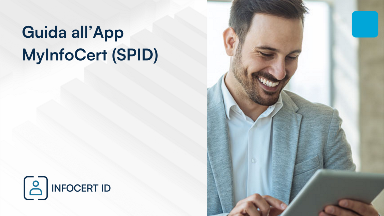Risultati della ricerca
Filtra per
Prodotto/Servizi




Motivo
Utente
Filtra per
Prodotto/Servizio







Motivo
Utente